Google ADS to doskonałe narzędzie, dzięki któremu mamy możliwość docierania do potencjalnych klientów zainteresowanych naszym produktem lub usługą. Aby kampania reklamowa była skuteczna i sprzedawała, należy odpowiednio dobrać grupę odbiorców, region wyświetlania reklam a także umiejscowienie naszych kreacji reklamowych. W dzisiejszym artykule zaprezentuję Państwu możliwości jakie daje GOOGLE ADS. Pokażę w jaki sposób wyświetlać reklamy na kanałach konkurencji – od A do Z.
Kampania reklamowa Youtube na kanałach konkurencji
Zanim rozpoczniesz działania, koniecznie przygotuj listę kanałów lub filmów konkurencji, na których chcesz wyświetlać swoje reklamy. Do wyboru jest kilka opcji. Mogą to być krótkometrażowe reklamy wideo, trwające np 5 sekund, 15-sekundowe reklamy bez możliwości pominięcia lub pełnometrażowe reklamy do kilku minut. Kolejną opcją są reklamy graficzne tzw. paski na filmach wideo w YouTube (nakładki reklamowe) albo reklama typu ADS w kilku miejscach w obrębie serwisu. Tym ostatnim zajmiemy się w pierwszej kolejności. Czyli jak wyswietlić reklamę na filmie oraz jako propozycję od Youtube.
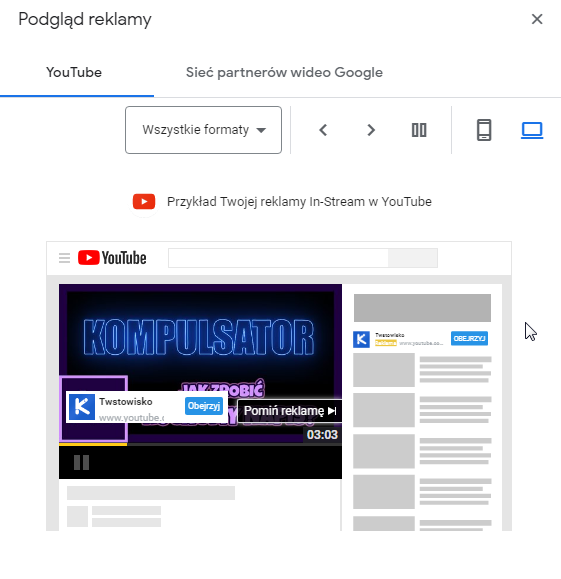
W dalszej części tego poradnika dowiesz się wszystkiego na temat możliwych opcji reklamowania za pośrednictwem YouTube.
Przejdź teraz do swojego konta Google ADS i postępuj zgodnie ze wskazówkami aby przygotować kampanię reklamową na kanałach konkurencyjnych.
Utwórz nową kampanię reklamową
W pierwszym kroku, tuż po zalogowaniu się do systemu GOOGLE ADS, na karcie „Przegląd” wybierz opcję „+ Nowa kampania„
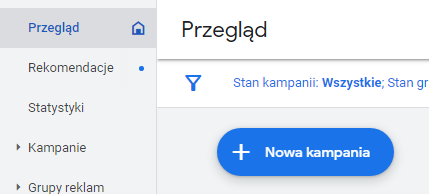
Jaki jest cel Twojej kampanii?
W kolejnym kroku należy określić cel kampanii reklamowej. Jeżeli zależy Ci wyłącznie na tym, aby klient wszedł na stronę internetową z twoimi usługami – wybierz „Ruch w witrynie„
W przypadku gdy tylko chcesz oznajmić światu, że Twoja marka jest obecna na rynku i trwa jej ekspansja – wybierz „Świadomość i zasięg marki” pamiętając o fakcie, że ta kampania ma na celu zaprezentowanie Twojej marki, a nie generowanie sprzedaży.
Utwórz kampanię bez korzystania z podpowiedzi dotyczących celu – tym się zajmiemy na końcu. Ta kampania pozwoli nam wybrać konkretny podtyp reklamy jaki nas interesuje:
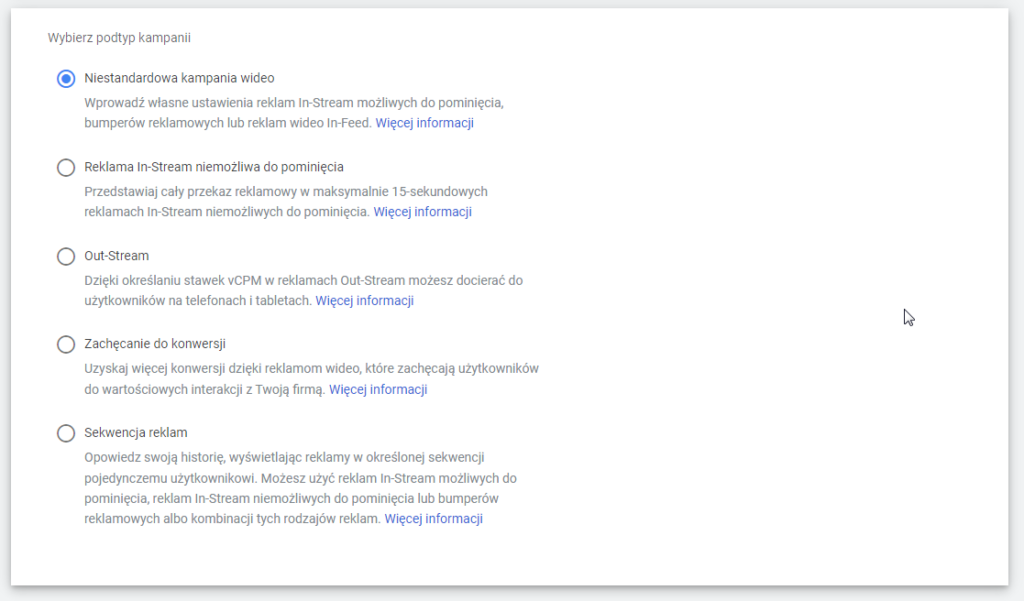
Tak więc jeżeli już teraz wiesz, że Twoja reklama ma być tą 15-sekundową bez możliwości pominięcia – wybierz opcję „Utwórz kampanię bez korzystania z podpowiedzi dotyczących celu„
Wróćmy jednak do meritum. Tworzymy kampanię WIDEO dla celu „Ruch w witrynie” wyświetlająca się na filmach i w różnych miejscach reklamowych na stronach YouTube.
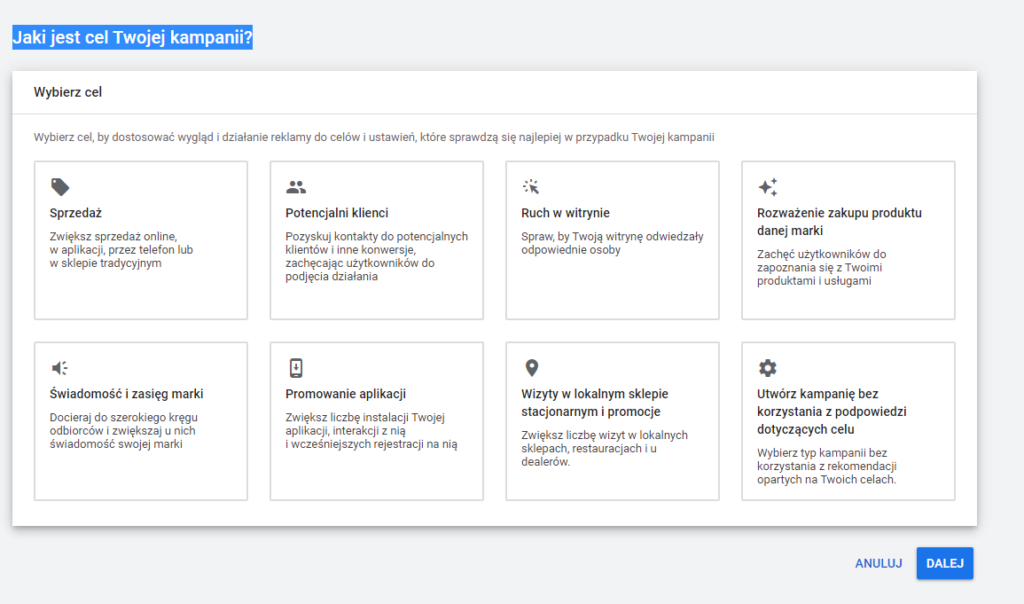
Pod powyższą tabelką z możliwością wyboru celu kampanii zobaczysz kolejną. Na tym etapie, kliknij „Dalej„
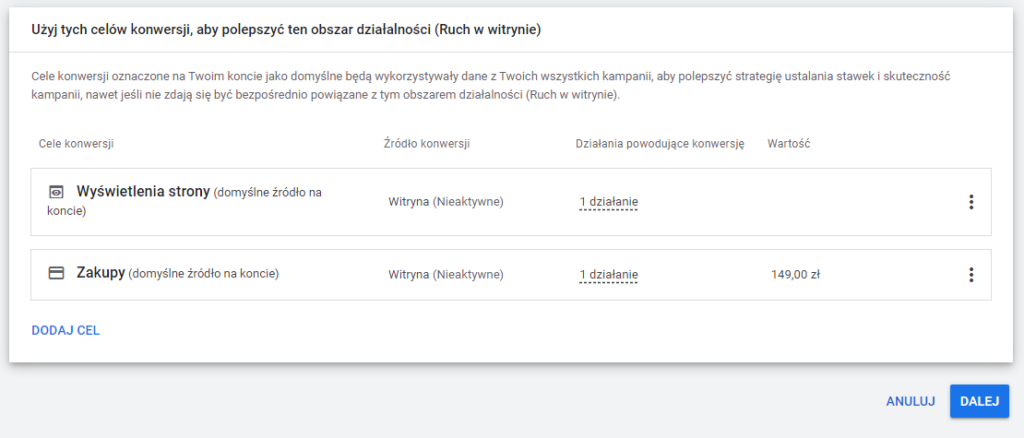
Wybierz typ kampanii: Wideo
Teraz przed tobą najważniejszy wybór. Jeżeli zależy Ci na wyświetlaniu reklam w serwisie YouTube wybierz opcję „Wideo” z poniższego ekranu.
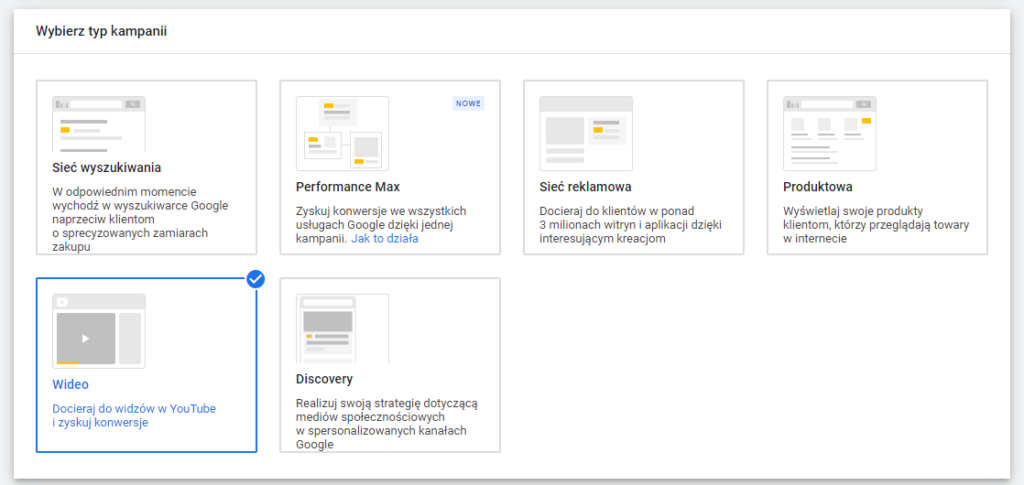
Kliknij „DALEJ„
USTWAIENIA OGÓLNE
Uzupełnij teraz kilka najważniejszych informacji:
- Nazwa kampanii – dowolna, tak abyś wiedział czego dotyczy ta kampania reklamowa
- Strategia ustalania stawek – Strategia ustalania stawek to sposób, w jaki optymalizujesz stawki, aby osiągnąć swoje cele reklamowe. Strategia ustalania stawek może na przykład wskazywać na to, że zależy Ci na jak największej liczbie wyświetleń (CPM) lub obejrzeń (CPV), uzyskaniu jak największej liczby konwersji przy ustawionym docelowym koszcie działania (CPA) lub w ramach określonego budżetu. Na podstawie wybranego celu kampanii wyświetlą Ci się opcje strategii ustalania stawek, które pomogą Ci go osiągnąć.
Na tym etapie proponuję Ci wybór opcji „Maksymalizuj liczbę konwersji” przy czym ową konwersją będzie oczywiście ruch na www.

- Budżet i daty – określ swój budżet dzienny lub całkowity przeznaczony na te konkretną kampanię reklamową. Możesz także określić od kiedy do kiedy system ma prowadzić tę kampanię. Przy wyborze opcji budżetu dla całej kampanii konieczne będzie określenie czasu jej trwania.
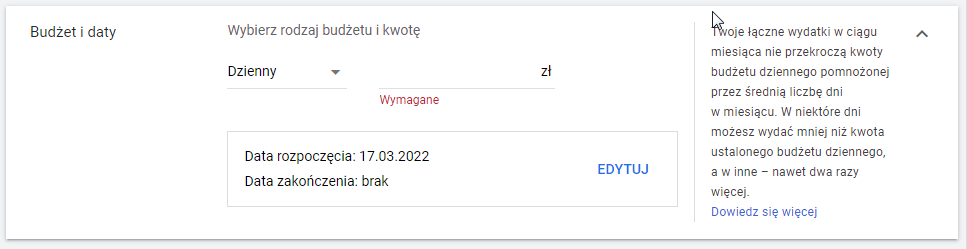
- Sieci – w tym miejscu opisane są dokładnie umiejscowienia twoich reklam w obrębie ekosystemu YouTube. Na tę chwilę tego nie zmienimy, natomiast już niebawem zajmiemy się określaniem miejsc, w których nasza kampania ma się wyświetlać, czyli na filmach wideo i kanałach konkurencji.
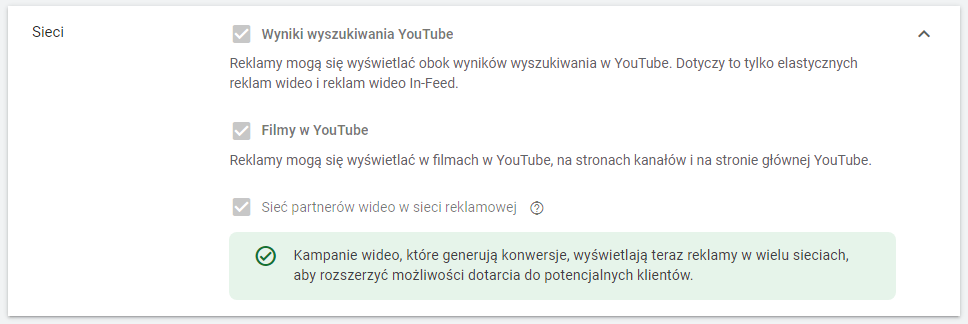
- Lokalizacje – możesz wybrać w jakich Państwach ma wyświetlać się reklama. Widzowie poszczególnych kanałów mogą oglądać je z terytoriów różnych Państw. Warto zrobić rozpoznanie w tym temacie, aby nie tracić potencjalnych odbiorców reklam.

- Języki – w tym miejscu warto dopisać „angielski” ponieważ nie każdy użytkownik YT używa wersji polskojęzycznej. Możesz wybrać również inne dostepne języki, wedle potrzeb.
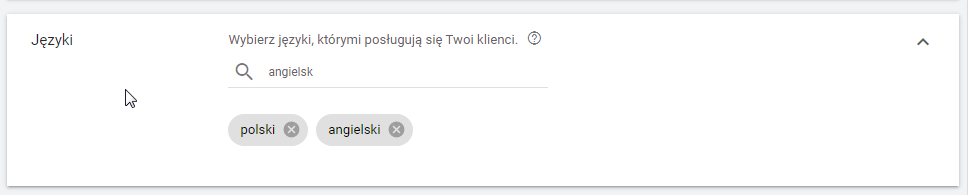
- Wykluczenia treści: określ, gdzie mogą się wyświetlać Twoje reklamy – w tym miejscu możesz ustalić, czy twoje reklamy mają się wyświetlać na wszystkich filmach określonych twórców. Google ADS daje możliwość odcięcia się od tzw. kontrowersyjnych treści, które samodzielnie TAGUJE już podczas wgrywania przez twórcę filmu na kanał YouTube. Treści kontrowersyjne to nagość, broń, przemoc itd.
Zalecam wybór „Standardowe zasoby reklamowe”
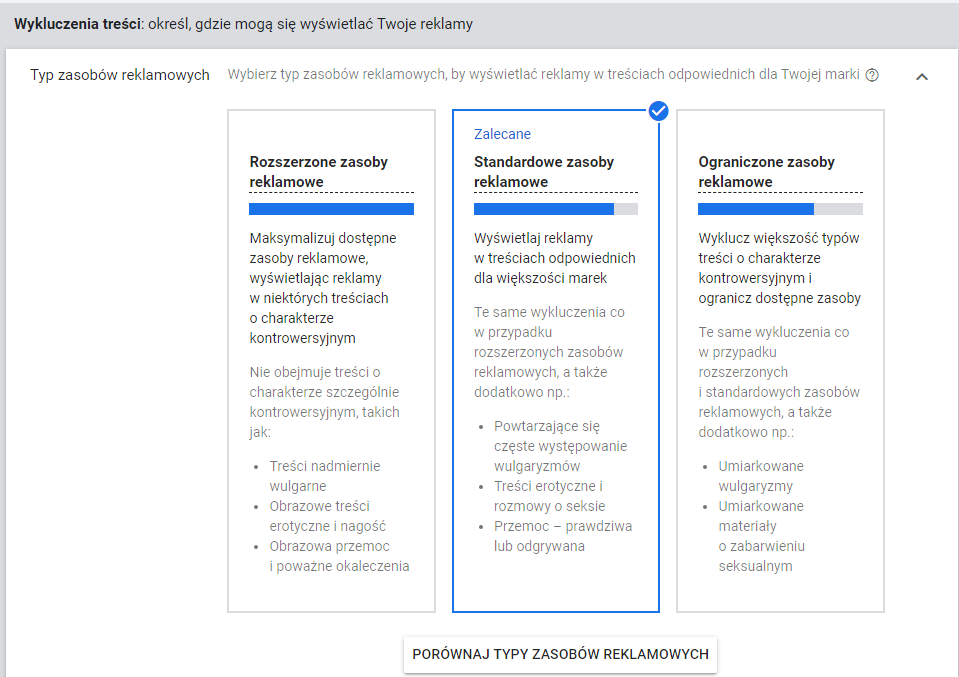
- Wykluczone typy i etykiety – możesz w tym miejscu zrezygnować z wyświetlania reklam na filmach, które umieszczone są na stronach internetowych (np w poradnikach blogowych) a także z wyświetlania ich w transmisjach na żywo. W tym miejscu dowiesz się także co nieco na temat etykiet treści cyfrowych do wykluczenia. Kliknij w obrazek przedstawiający znak zapytania aby zrozumieć tę kwestię i dokonać dobrego wyboru. Polecam pozostawienie standardowo zaznaczonej opcji na dobry początek.
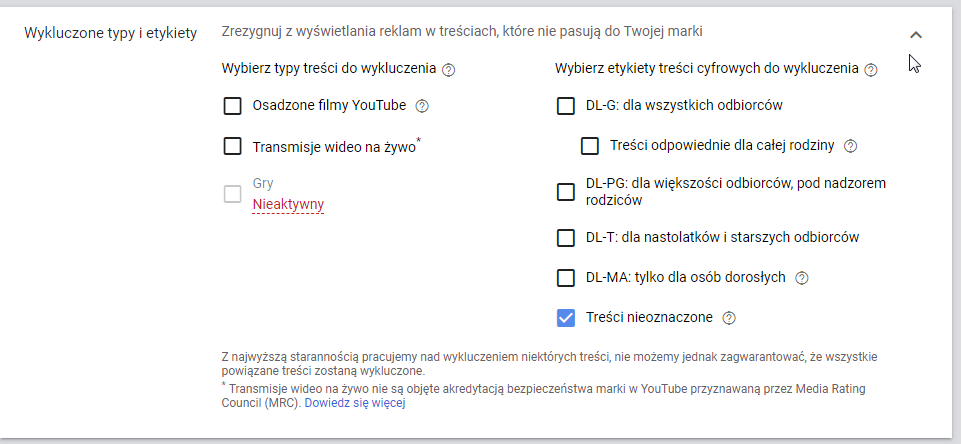
Rozszerzenia reklamy – umożliwia dodanie dodatkowych linków do kampanii reklamowej przekierowujących na twoją stronę. Na tę chwilę nie jest to potrzebne, ponieważ skupiamy się na kampanii wideo i graficznej. W przypadku reklamy w formie treści, ta opcja umożliwia wyświetlanie pod twoją reklamą tekstową w wynikach wyszukiwania YouTube, umieszczenie dodatkowych linków. Dodaje się je właśnie w tej sekcji i jest to bardzo proste.
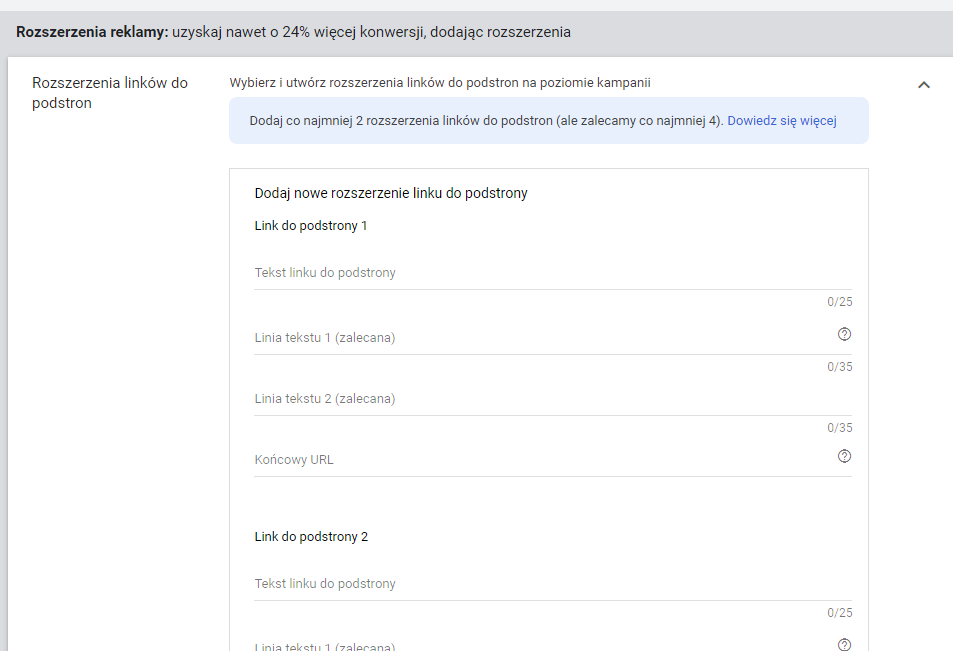
- Dane demograficzne – takie jak płeć, wiek, status rodzicielski, dochód gospodarstwa domowego wybierane są właśnie tutaj.
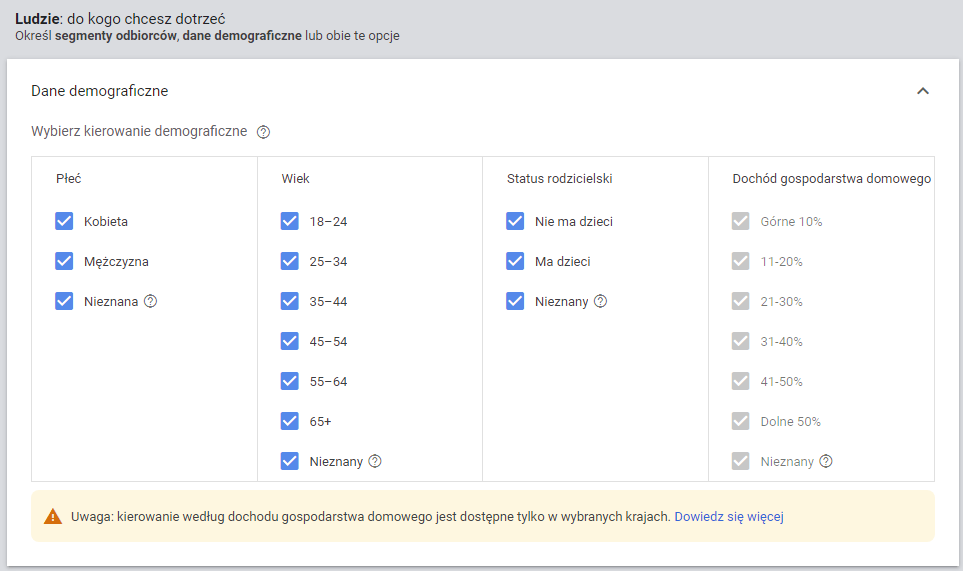
Segmenty odbiorców
Przejdźmy teraz do kluczowej dla nas kwestii. Dobór segmentu odbiorców. To tutaj okreslimy dokładniej, gdzie i komu mają wyświetlać się nasze reklamy, zanim jeszcze je stworzymy.
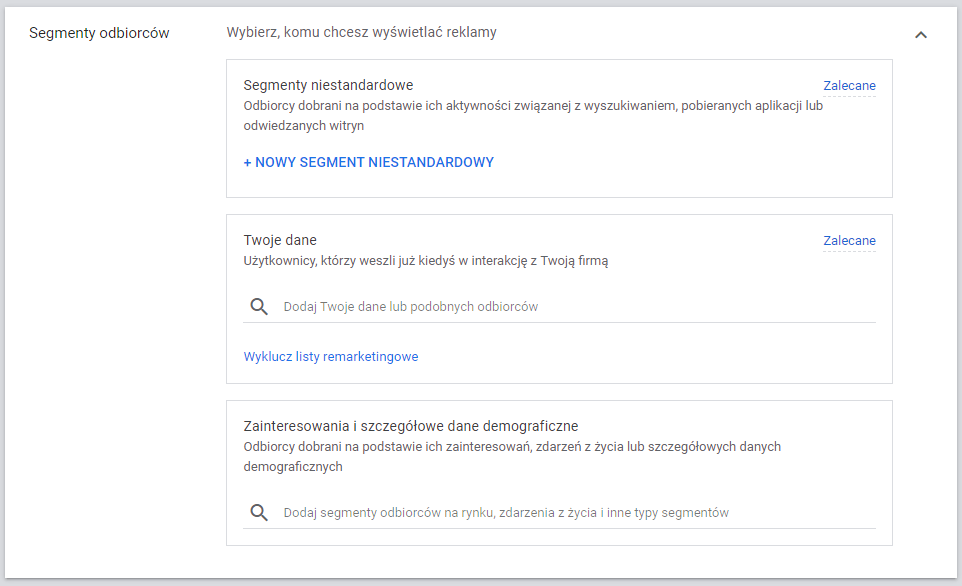
Po prawej stronie znajduje się ramka, w której opisano aktualnie wytypowaną grupę odbiorców w postaci ilości dostępnych wyświetleń. Są to oczywiście prognozy, które nie mają na tę chwilę zbytniego powiązania z ustawieniami naszej kampanii, w jej budżecie.
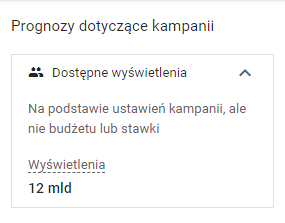
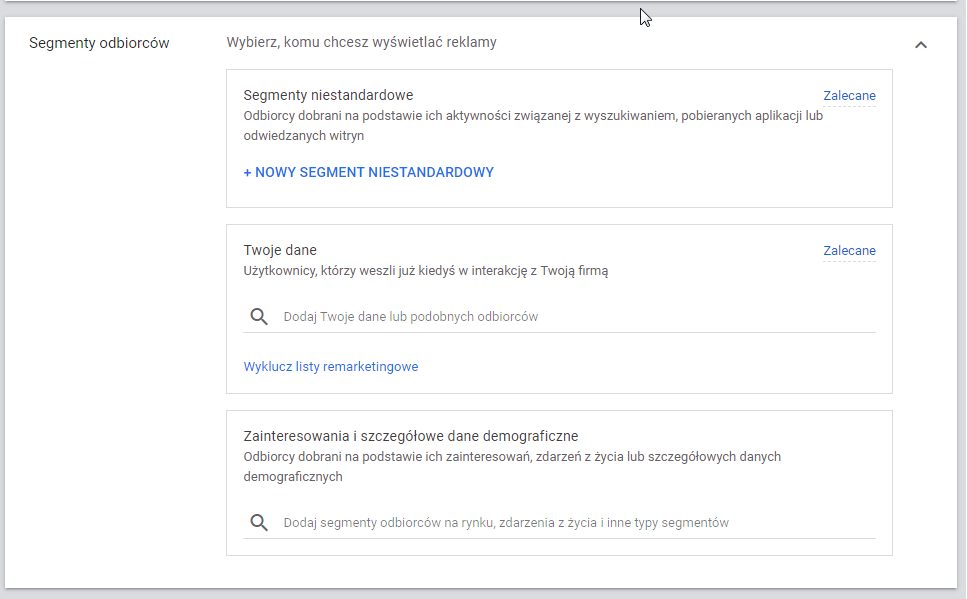
Segmenty odbiorców to miejsce, w którym możemy wpisać hasła wyszukiwane w google przez użytkowników. Możemy wybrać również po kategoriach zainteresowań, lub wybrać osoby związane z konkretnym tematem albo korzystające z aplikacji działającej w obrębie danego tematu.
Fajną opcją jest tutaj możliwość wyświetlania reklam dla osób które szukały konkretnego hasła w Google jednakże nie jest to naszym celem. My chcemy wyświetlać reklamę u konkurencji, także zostawiamy te segmenty bez uzupełniania ich.
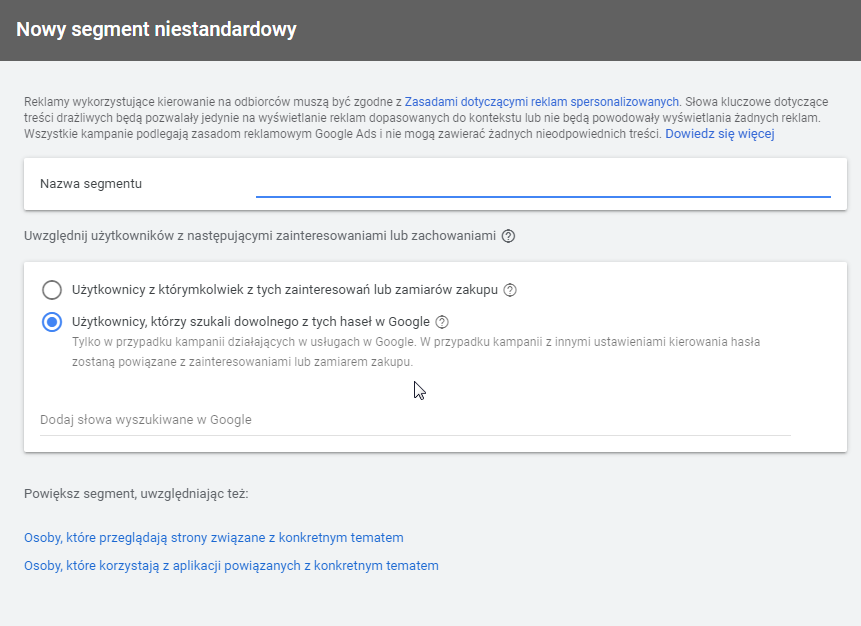
Od razu przechodzimy do sekcji „Ustawienia zaawansowane„
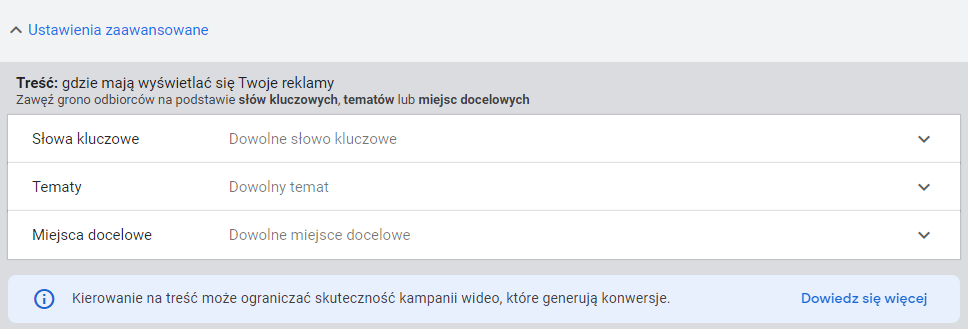
Wybór kanałów i konkretnych filmów, na których będziemy wyświetlać nasze reklamy w YouTube
W tym konkretnym przypadku interesuje nas opcja „Miejsca docelowe”
Mamy tutaj możliwość kierowania reklam na miejsca docelowe takie jak:
- Kanały YouTube
- Filmy w YouTube
- Lineupy wideo (ponad 1000)
- Witryny
- Aplikacje
- Kategorie aplikacji (141)
Jak już zapewne się domyślasz, interesują nas dwie opcje i są nimi „Kanały YouTube” oraz „Filmy w YouTube„
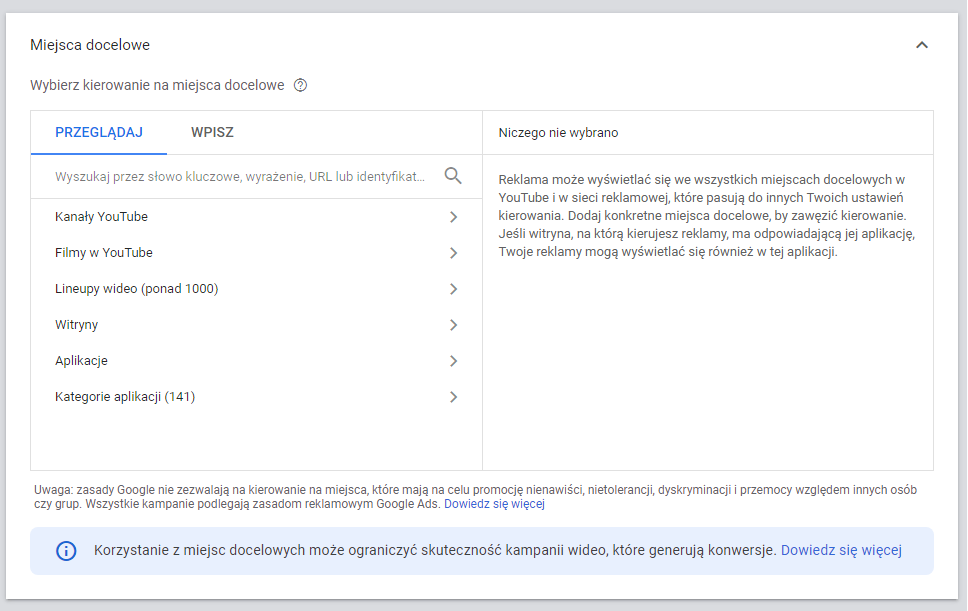
Kanały YouTube
Na dobry początek rozwijamy opcję „Kanały Youtube” i w opcji szukaj wpisujemy interesujący nas kanał, na którym chcemy wyświetlić nasze reklamy (uwzględniając wszystkie filmy jakie na owym kanale się znajdują). Oczywiście nie każdy kanał pozwala na reklamowanie się konkurencji, przez co możesz mieć problem z ich odnalezieniem.
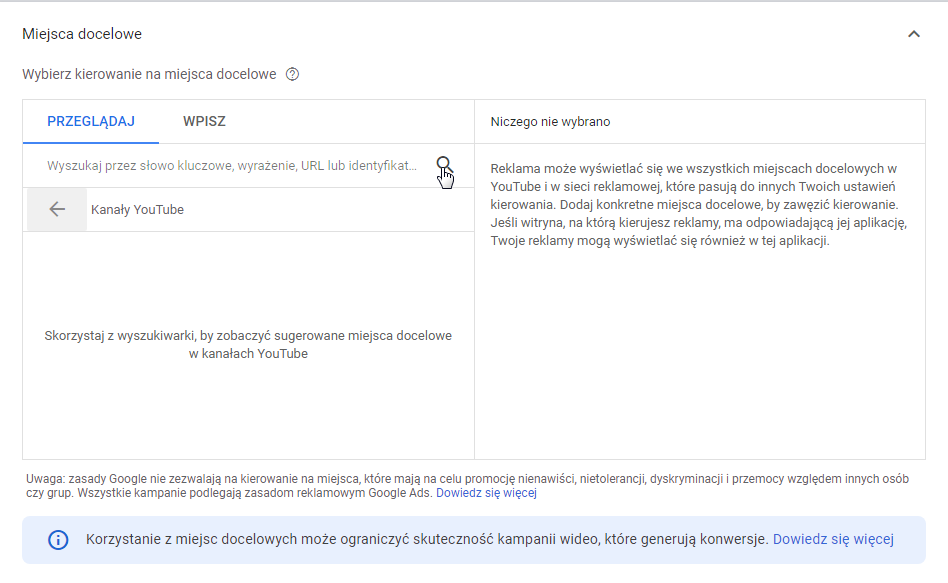
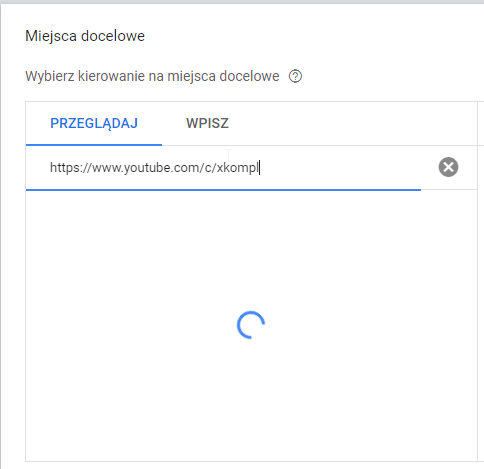
Po wklejeniu adresu URL trwa szybkie skanowanie. Finalnie otrzymuję możliwość wyboru tego kanału na YouTube. Oznacza to, że będę mógł wyświetlać reklamy na filmach X-KOM’u.
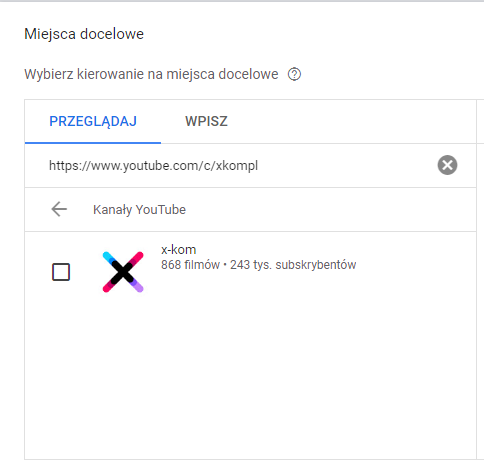
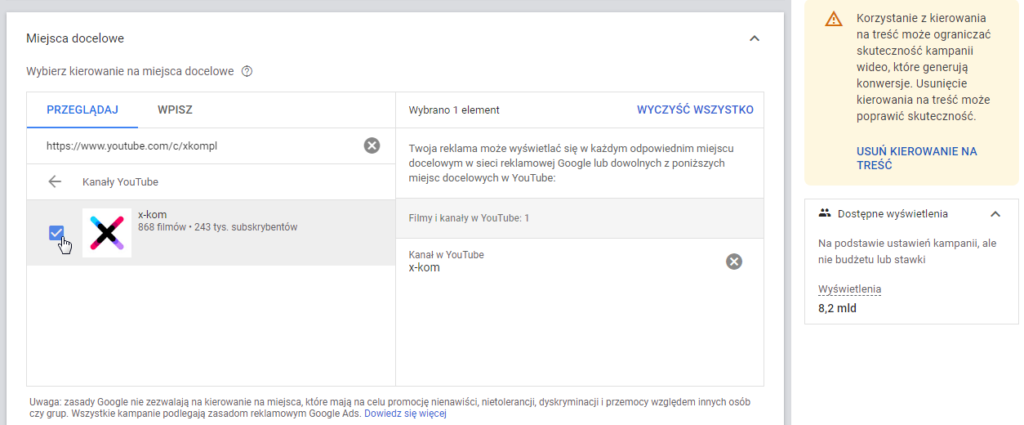
W taki sam sposób, mogę wybrać kolejne kanały w YouTube, na których chcę wyświetlać swoje reklamy. Dorzucę więc MEDIA EXPERT i może MEDIA MARKT?
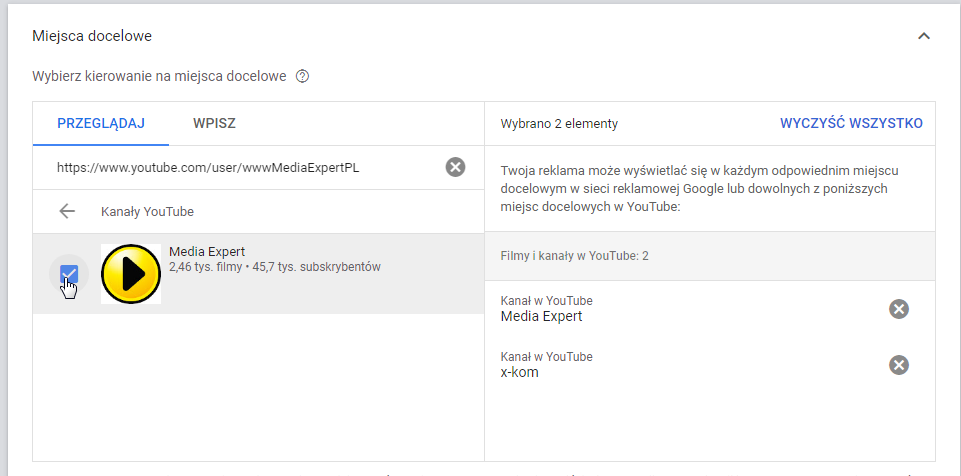
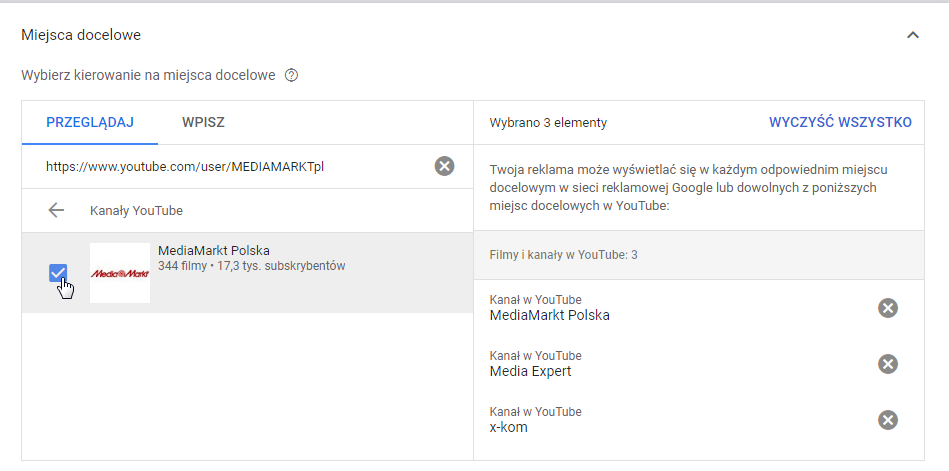
Testowałem również znacznie mniejsze kanały, które mają po tysiąc – dwa tysiace subskrybentów. Bezproblemowo na większości z nich mógłbym wyświetlać swoje reklamy. Tak więc już teraz i ty będziesz mógł to robić.
Filmy w YouTube
Nadszedł czas na konkretne filmy. Jeżeli jakiś twórca, na przykład „Ziemniak” stworzył film który jest idealnie tematycznie dopasowany do twojego produktu lub usługi, możesz w bardzo łatwy sposób dotrzeć do swoich potencjalnych klientów. Oczywiście spory % widzów to po prostu fanii Ziemniaka, ale jego zasięgi są tak rozległe, że filmy i tak trafiają do nowych odbiorców a są nimi zainteresowani tematem, czyli Twoi potencjalni klienci.
Powiedzmy że interesuje mnie film w którym popularny twórca na YouTube prezentuje laptopa z górnej półki cenowej. Mam firmę, która sprzedaje idealne akcesoria do laptopów, które są ekskluzywne i podkreślają zamożność ich posiadacza.
Wybieram zatem opcję „Filmy w YouTube” i w szukajce wklejam link do konkretnego filmu.
System skanuje… i po chwili…
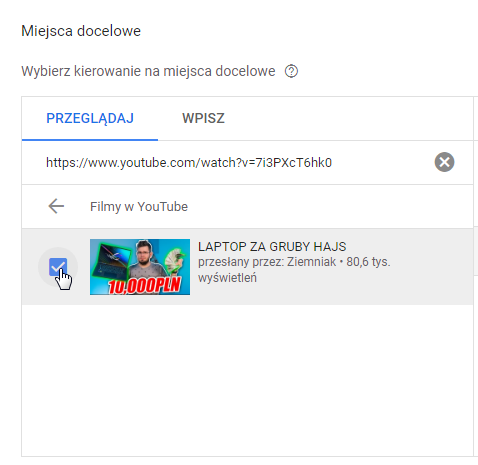
Teraz moja lista miejscówek, w których wyświetlę reklamy wygląda następująco:
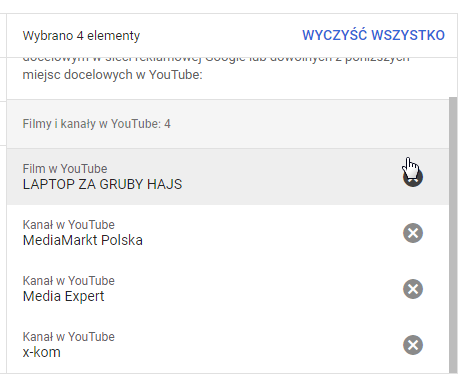
Tworzenie reklamy wideo
Mamy już wybranągrupę odbiorców, a raczej miejscówki w których będziemy wyświetlać reklamy. Nie interesują nas zainteresowania, wiek czy miejsce zamieszkania – ponieważ reklama dotyczy konkretnej społeczności skupionej wokół danego twórcy lub konkretnego filmu.
Jeżeli zamierzasz wyświetlać reklamę WIDEO musisz ją sobie wcześniej przygotować, ale to zapewne już wiesz. W kolejnym oknie Google Ads poprosi Cię o wpisanie adresu URL do filmu który ma być reklamą. Taki film wgrywa się na swój kanał w YouTube oznaczając jako niewidoczny, aby niepotrzebnie nie pojawiał się na stronie głównej kanału.
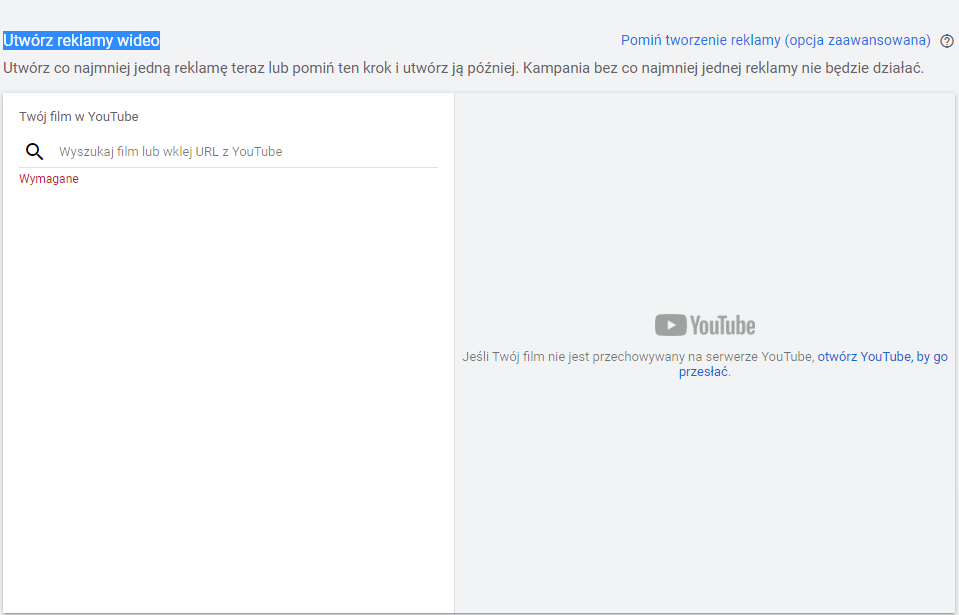
Po wklejeniu linku nasza reklama w formie „proponowanych filmów” generuje się automatycznie. Musimy jedynie uzupełnić niezbędne dane:
- Końcowy URL – strona do której ma prowadzić nasza reklama
- Wyświetlany URL – żeby ładnie wyglądało (wpisz słowa kluczowe)
- Wezwanie do działania – zachęta do kliknięcia
- Długi nagłówek – treść reklamy
- Opis – opis reklamy
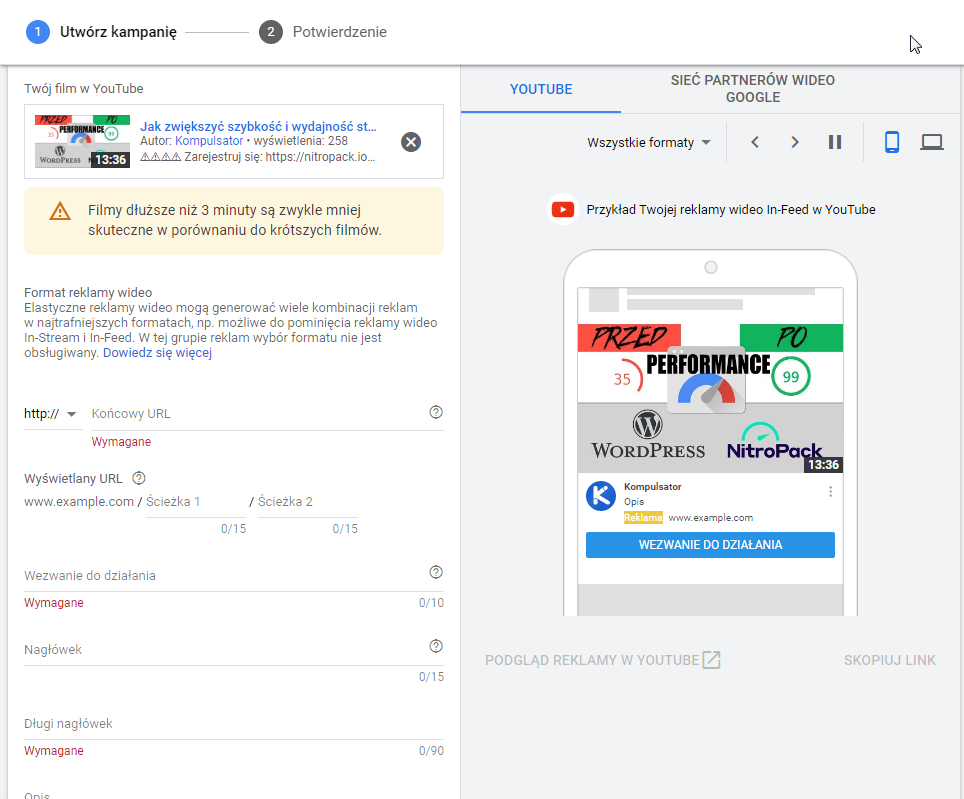
Opcję dotyczącą banerów towarzyszących zostawiam do wyboru Tobie, wraz z objaśnieniem czego dotyczy.
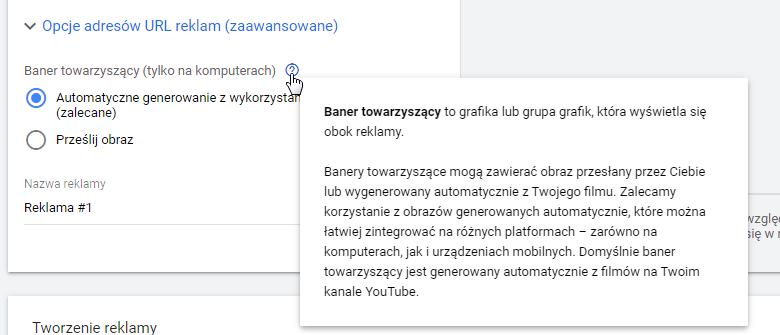
Gdy zakończysz tworzenie kampanii reklamowej, kliknij „UTWÓRZ KAMPANIĘ„
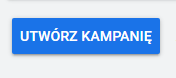
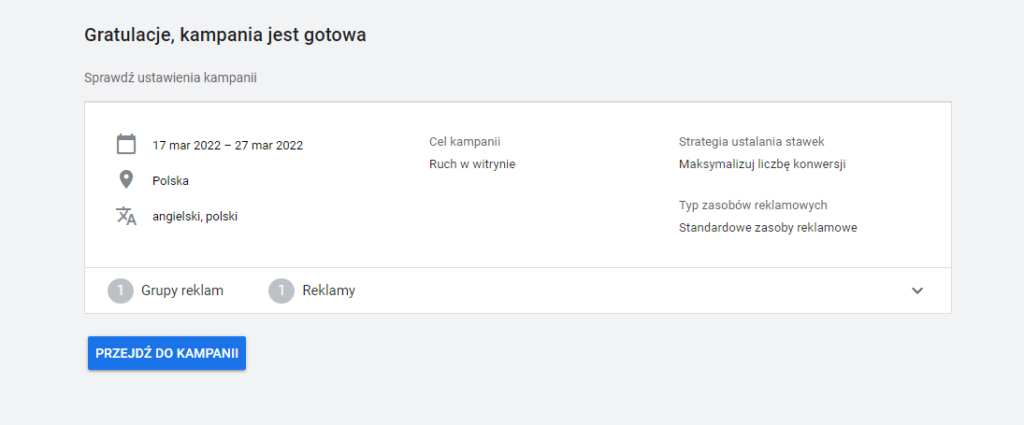
Jak dodać banner reklamowy (nakładkę reklamową) na filmie w Youtube?
Jednym z popularniejszych graficznych formatów reklamowych jest tzw. nakładka reklamowa. Jest to nic innego jak banner wyświetlający się podczas oglądanego filmu na YouTube. Wygląda nastepująco:
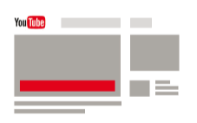
Aby stworzyć taką kampanię reklamową, będziemy musiali utworzyć nową Kampanię w sieci reklamowej. Zaloguj się do panelu GOOGLE ADS i postępuj zgodnie ze wskazówkami.
Nakładka reklamowa YouTube – Tworzenie Kampanii w sieci reklamowej
W pierwszym kroku, kliknij w niebieski „+” i wybierz opcję „Nowa kampania„
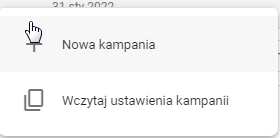
Wybierz cel: Utwórz kampanię bez korzystania z podpowiedzi dotyczących celu
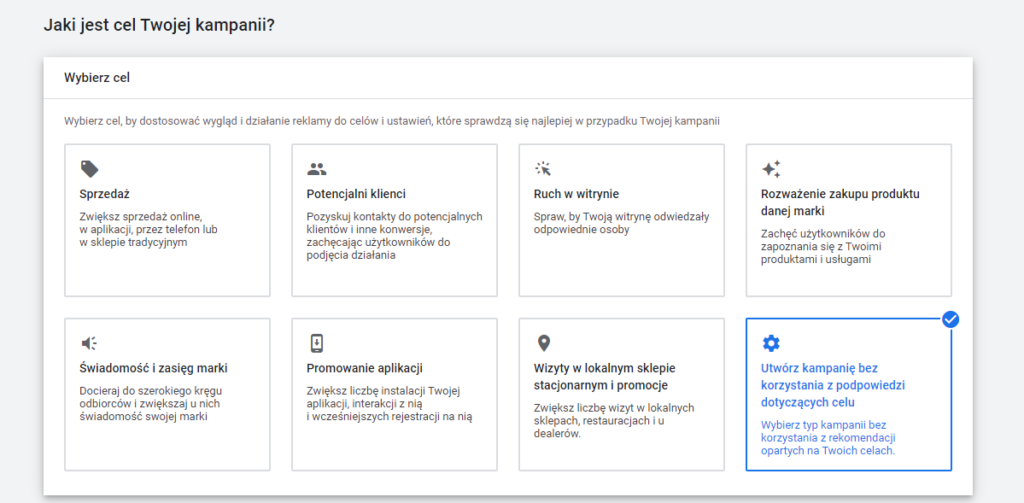
Jako typ kampanii wybierz „Sieć reklamowa„
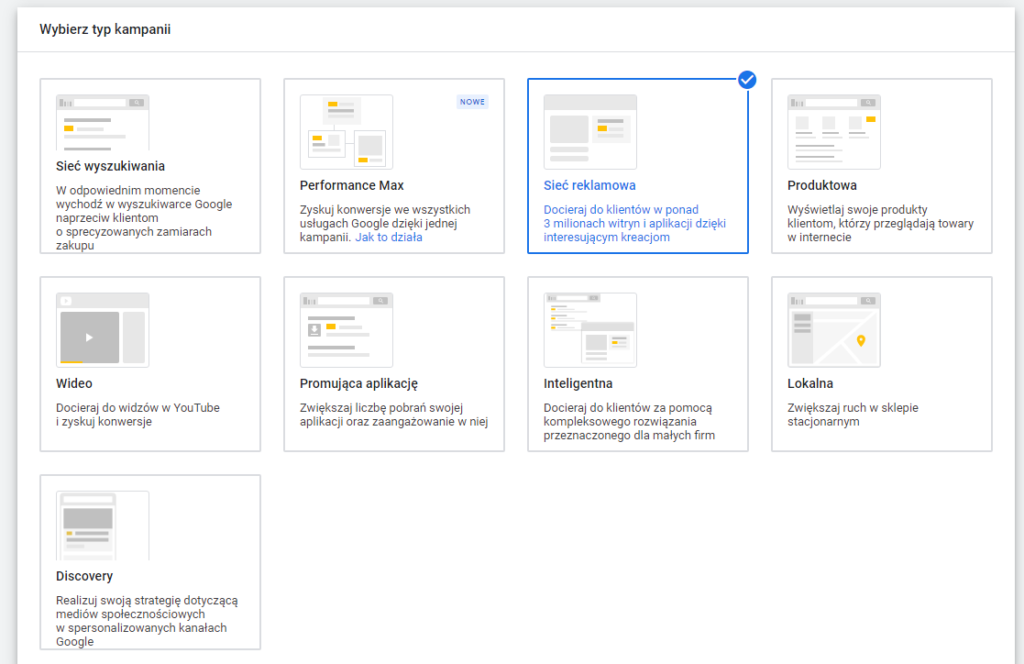
Na samym dole strony kliknij „DALEJ„
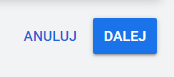
W oknie „To strona, która wyświetla się użytkownikowi po kliknięciu reklamy” podaj adres URL do strony która ma się otwierać po kliknięciu w banner reklamowy.
Uzupełnij pole „Nazwa kampanii” dowolnie i przejdź dalej.
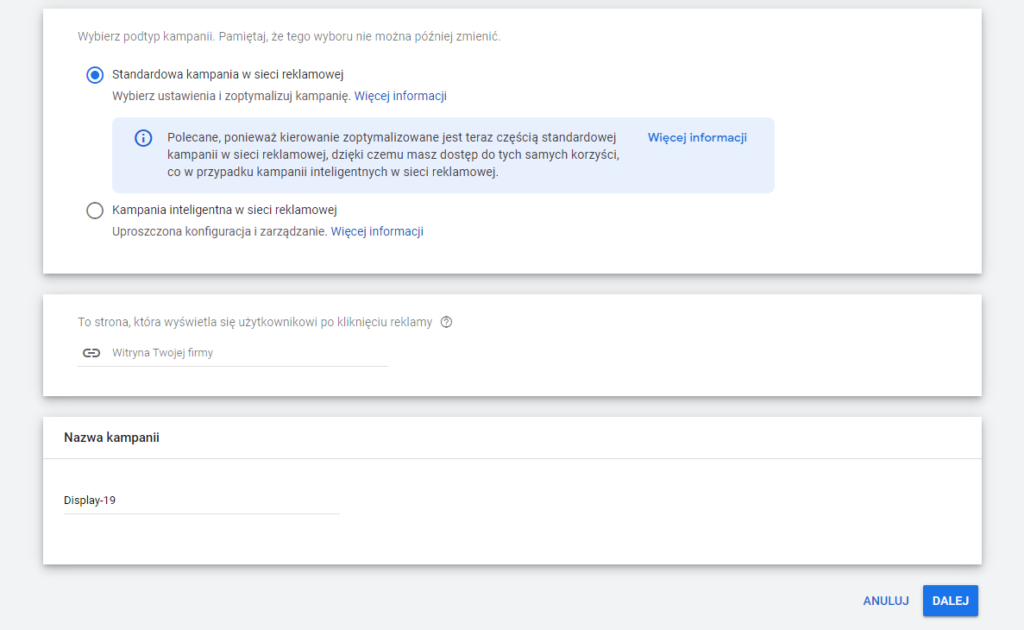
Wybierz „Lokalizację” oraz „Języki„
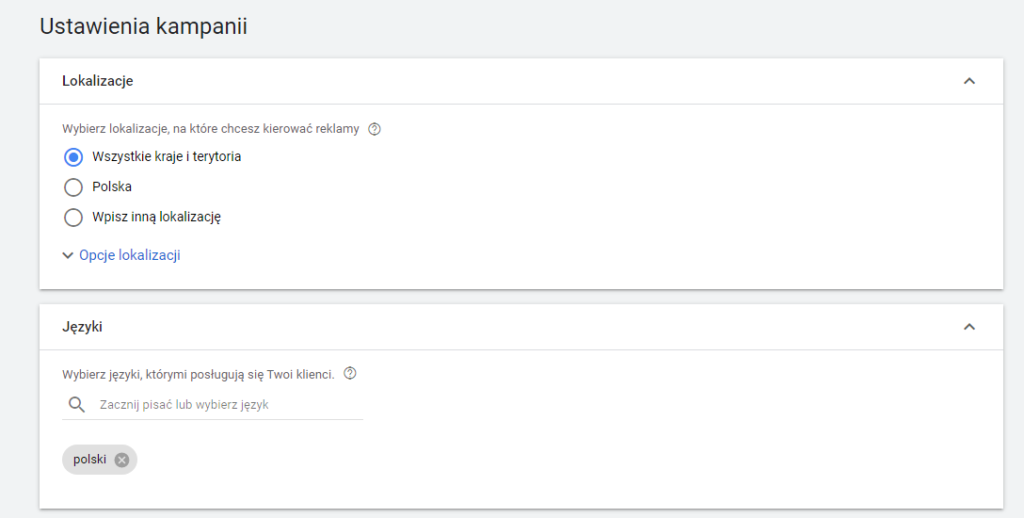
Zajrzyj do sekcji „WIĘCEJ USTAWIEŃ” a następnie kliknij „DALEJ„
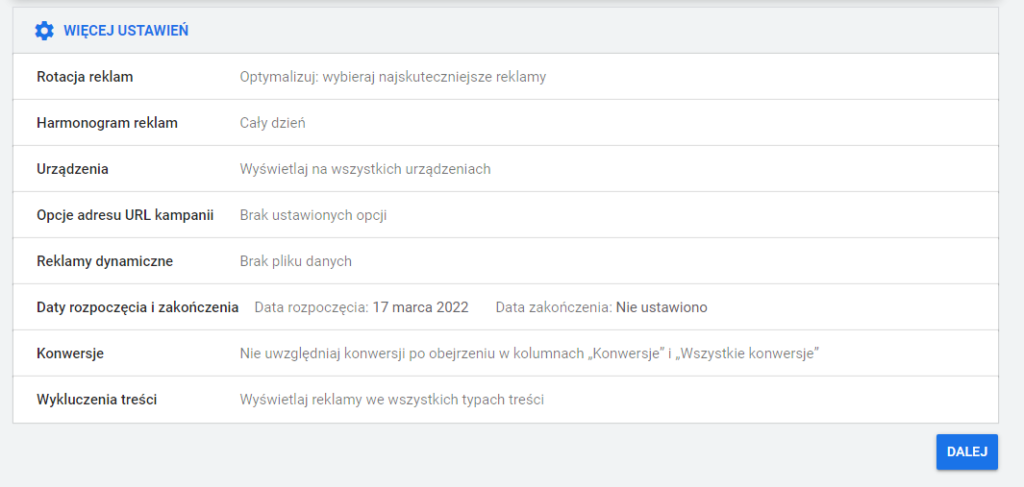
Teraz ustaw „Budżet” kampanii oraz określ stawkowanie. Następnie przejdź „DALEJ„

W sekcji „DODAJ KIEROWANIE” przejdź do „Miejsca docelowe„
Wybierz „Kanały YouTube” lub „Filmy YouTube„
Następnie podaj linki do miejsc, w których chcesz wyświetlać reklamę.
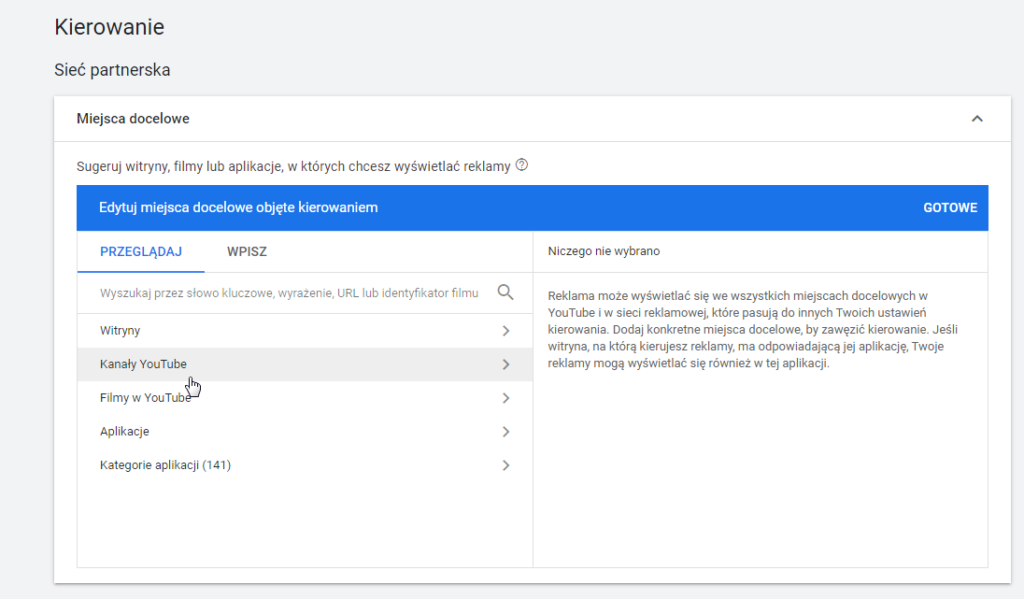

Przejdź „DALEJ„
W sekcji „Tworzenie reklamy” zmień „Elastyczna reklama displayowa” na „Prześlij reklamy displayowe„
Zacznij przesyłać pliki graficzne. Te, które obsługują nakładki reklamowe pogrubiłem.
Obsługiwane rozmiary reklamowe
| Kwadratowe i prostokątne 200 × 200 Mały kwadrat 240 × 400 Pionowy prostokąt 250 × 250 Kwadrat 250 × 360 Potrójny ekran panoramiczny 300 × 250 Baner śródtekstowy 336 × 280 Duży prostokąt 580 × 400 Netboard | Długi baner 468 × 60 Baner 728 × 90 Długi baner 930 × 180 Górny baner 970 × 90 Duży długi baner 970 × 250 Billboard 980 × 120 Panorama |
| Wieżowiec 120 × 600 Wieżowiec 160 × 600 Szeroki wieżowiec 300 × 600 Pół strony 300 × 1050 Pionowy | Urządzenia mobilne 300 × 50 Baner na komórki 320 × 50 Baner na komórki 320 × 100 Duży baner na urządzenia mobilne |
Po przesłaniu plików kliknij „DALEJ„
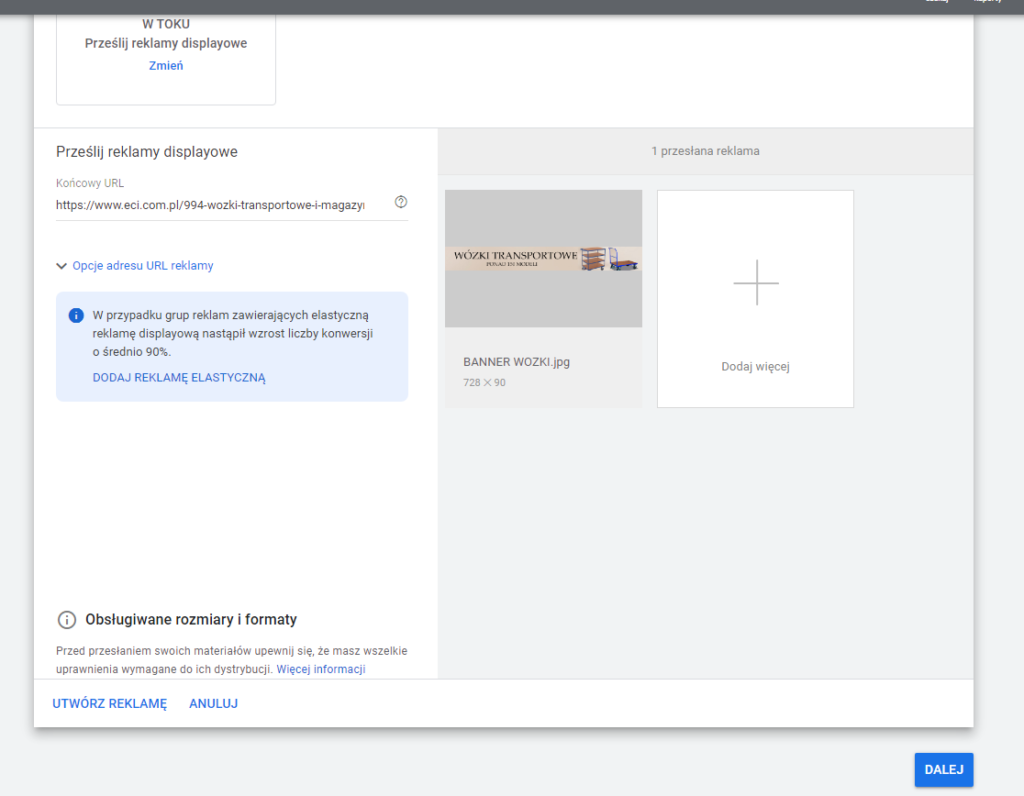
Na koniec sprawdź wszystkie ustawienia i kliknij „OPUBLIKUJ KAMPANIĘ„
Finał jest następujący:

Mam nadzieję że ten poradnik był przydatny 🙂

